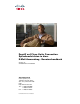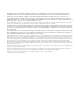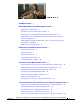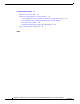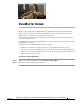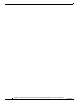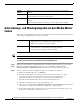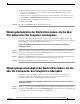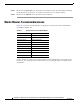Zugriff auf Cisco Unity ConnectionSprachnachrichten in einer E-Mail-Anwendung - Benutzerhandbuch Version 7.x Veröffentlicht am 25.08.08 Amerikazentrale Cisco Systems, Inc. 170 West Tasman Drive San Jose, CA 95134-1706 USA http://www.cisco.com Tel.
THE SPECIFICATIONS AND INFORMATION REGARDING THE PRODUCTS IN THIS MANUAL ARE SUBJECT TO CHANGE WITHOUT NOTICE. ALL STATEMENTS, INFORMATION, AND RECOMMENDATIONS IN THIS MANUAL ARE BELIEVED TO BE ACCURATE BUT ARE PRESENTED WITHOUT WARRANTY OF ANY KIND, EXPRESS OR IMPLIED. USERS MUST TAKE FULL RESPONSIBILITY FOR THEIR APPLICATION OF ANY PRODUCTS.
INHALT ViewMail für Outlook 1 Mit dem Media Master in ViewMail für Outlook arbeiten Allgemeines zum Media Master 3 3 Audiodateien in Ihren Aufzeichnungen verwenden 3 Aufzeichnungs- und Wiedergabegeräte mit dem Media Master ändern 4 Wiedergabelautstärke der Nachrichten ändern, die Sie über die Lautsprecher des Computers wiedergeben 5 Wiedergabegeschwindigkeit der Nachrichten ändern, die Sie über die Lautsprecher des Computers wiedergeben 5 Media Master-Tastenkombinationen 6 Nachrichten mit ViewMa
Inhalt Postfach-Größe verwalten 19 Allgemeines zur Postfach-Größe 19 Warum Ihre Postfachkapazität so schnell erschöpft ist 19 Es wird möglicherweise keine Richtlinie zum Speichern von Nachrichten umgesetzt Gelöschte Objekte und Unzustellbarkeitsbestätigungen sind in der Angabe der Postfach-Größe enthalten 20 Weitergeleitete Nachrichten enthalten die Originalnachricht 20 Tipps zur Verwaltung der Postfach-Größe 19 20 Index Zugriff auf Cisco Unity Connection-Sprachnachrichten in einer E-Mail-Anwendung
ViewMail für Outlook Mit Cisco Unity Connection ViewMail für Microsoft Outlook können Sie Sprachnachrichten über Outlook senden, anhören und verwalten. In ViewMail können Sie anhand der Bedienelemente des Media Masters Sprachnachrichten wiedergeben und aufzeichnen. Sie können über ViewMail Sprachnachrichten an andere Benutzer, Nicht-Connection-Benutzer und private Verteilerlisten senden. Im Outlook-Vorschaufenster kann ViewMail nicht verwendet werden.
Zugriff auf Cisco Unity Connection-Sprachnachrichten in einer E-Mail-Anwendung (Version 7.
Mit dem Media Master in ViewMail für Outlook arbeiten • „Allgemeines zum Media Master“, Seite 3 • „Audiodateien in Ihren Aufzeichnungen verwenden“, Seite 3 • „Aufzeichnungs- und Wiedergabegeräte mit dem Media Master ändern“, Seite 4 • „Wiedergabelautstärke der Nachrichten ändern, die Sie über die Lautsprecher des Computers wiedergeben“, Seite 5 • „Wiedergabegeschwindigkeit der Nachrichten ändern, die Sie über die Lautsprecher des Computers wiedergeben“, Seite 5 • „Media Master-Tastenkombinationen
Aufzeichnungs- und Wiedergabegeräte mit dem Media Master ändern Aus Datei kopieren Mit dieser Option können Sie eine andere Audiodatei in eine Aufzeichnung einfügen. Kopieren Mit dieser Option können Sie eine Soundaufnahme in die Zwischenablage kopieren (auf dieselbe Weise wie Text in eine Textdatei). In Datei kopieren Mit dieser Option können Sie die Aufzeichnung in eine ausgewählte Audiodatei kopieren. Wenn die Nachricht als sicher markiert ist, ist diese Option nicht verfügbar.
Wiedergabelautstärke der Nachrichten ändern, die Sie über die Lautsprecher des Computers wiedergeben Schritt 4 g. Wenn in Ihrem Unternehmen ein Proxy-Server verwendet wird, geben Sie im Feld „Port des Proxyservers“ die Nummer des Server-Ports ein, über den ViewMail eine Verbindung zum Proxyserver aufbauen soll. h. Wenn der Connection-Administrator Ihnen entsprechende Anweisungen gibt, aktivieren Sie das Kontrollkästchen HTTPS-Zertifikat überprüfen. Lassen Sie das Feld anderenfalls deaktiviert. i.
Media Master-Tastenkombinationen Schritt 3 Klicken Sie auf Wiedergabe, um die Nachricht wiederzugeben und die Geschwindigkeitseinstellung für alle Nachrichten zu speichern, die Sie über die Lautsprecher des Computers anhören. Schritt 4 Klicken Sie auf Schließen, um die Sprachnachricht zu schließen. Media Master-Tastenkombinationen In Tabelle 1 werden die Tastenkombinationen aufgeführt, die zum Arbeiten mit dem Media Master in ViewMail verfügbar sind.
Nachrichten mit ViewMail für Outlook verwalten • „Sprachnachrichten senden“, Seite 7 • „Nachrichten abrufen“, Seite 8 • „Nachrichten beantworten“, Seite 9 • „Sprachnachrichten weiterleiten“, Seite 9 • „Gelöschte Nachrichten verwalten“, Seite 10 Sprachnachrichten senden Sie können über Outlook Sprachnachrichten senden und Antworten auf Nachrichten aufzeichnen. Sie können Nachrichten an Benutzer sowie an öffentliche Verteilerlisten und E-Mail-Adressen senden.
Nachrichten abrufen Schritt 3 Klicken Sie im Media Master auf Aufzeichnen (Kreis) und zeichnen Sie die Nachricht auf. Schritt 4 Klicken Sie zum Beenden der Aufzeichnung auf Stopp (Quadrat). Schritt 5 Fügen Sie ggf. Text und Anlagen hinzu. Schritt 6 Klicken Sie auf Senden. Nachrichten abrufen Sie können in Outlook Sprachnachrichten und Bestätigungsnachrichten abrufen. Sprachnachrichten und Bestätigungsnachrichten werden in Outlook in einem anderen Ordner als die E-Mails abgelegt.
Nachrichten beantworten Nachrichten beantworten Führen Sie die Schritte in diesem Abschnitt aus, um eine Sprachnachricht zu beantworten oder eine E-Mail zu beantworten, indem Sie eine Antwort aufzeichnen. Sie können nur dem Absender eine Antwort senden oder weitere Empfänger hinzufügen. Wenn Sie eine Nachricht vom Unity Connection Messaging-System erhalten, bedeutet dies, dass der Anrufer kein Connection-Benutzer ist bzw. zum Zeitpunkt, als die Nachricht gesendet wurde, nicht als solcher angemeldet war.
Gelöschte Nachrichten verwalten Gelöschte Nachrichten verwalten Sie können Nachrichten aus dem Outlook-Ordner, in dem Ihre Sprachnachrichten gespeichert sind, auf dieselbe Weise löschen wie E-Mails. Gelöschte Nachrichten erkennen Sie daran, dass sie in grauer Schrift und durchgestrichen angezeigt werden. Gelöschte Sprachnachrichten verbleiben in Ihrem Ordner für Sprachnachrichten, bis sie von Cisco Unity Connection entfernt werden.
Einstellungen für ViewMail für Outlook ändern • „Sound auswählen, mit dem Sie über neue Sprachnachrichten informiert werden“, Seite 11 • „Einstellung für die automatische Sprachnachrichtenwiedergabe ändern“, Seite 12 • „Speichereinstellung für gesendete Sprachnachrichten ändern“, Seite 12 • „Aufzeichnungs- und Wiedergabegeräte ändern“, Seite 12 • „Sichere Messaging-Einstellungen konfigurieren“, Seite 13 • „IMAP-Kontoeinstellung ändern“, Seite 14 • „ViewMail-Kennwort an das Cisco PCA-Kennwort an
Einstellung für die automatische Sprachnachrichtenwiedergabe ändern Einstellung für die automatische Sprachnachrichtenwiedergabe ändern Bei der automatischen Wiedergabe wird die Wiedergabe Ihrer Sprachnachrichten automatisch gestartet, wenn Sie sie im entsprechenden Outlook-Ordner öffnen. Wenn die automatische Wiedergabe deaktiviert ist, können Sie die Sprachnachrichten über den Media Master wiedergeben.
Sichere Messaging-Einstellungen konfigurieren Schritt 5 Geben Sie im Feld Cisco Unity Connection-Servername den Namen Ihres Connection-Servers ein. (Wenn Sie den Servernamen nicht kennen, wenden Sie sich an den Connection-Administrator.) Schritt 6 Geben Sie im Feld Benutzername Ihren Connection-Benutzernamen ein. Schritt 7 Geben Sie im Feld Kennwort Ihr Cisco PCA-Kennwort ein.
IMAP-Kontoeinstellung ändern IMAP-Kontoeinstellung ändern Wenn Sie in Outlook mehrere IMAP-Konten konfiguriert haben, geben Sie das IMAP-Konto an, das Cisco Unity Connection zugeordnet ist. So ändern Sie Ihre IMAP-Kontoeinstellung Schritt 1 Klicken Sie im Menü „Extras“ auf ViewMail-Optionen. Schritt 2 Klicken Sie auf die Registerkarte Konten.
ViewMail-Kennwort an das Cisco PCA-Kennwort anpassen So passen Sie das Kennwort in ViewMail an das Cisco PCA-Kennwort an Schritt 1 Klicken Sie im Menü „Extras“ auf ViewMail-Optionen. Schritt 2 Klicken Sie auf die Registerkarte Server. Schritt 3 Geben Sie im Feld Kennwort das neue Cisco PCA-Kennwort an, das Sie im Cisco Unity-Assistenten angegeben haben. Schritt 4 Klicken Sie auf OK. Schritt 5 Klicken Sie im Menü „Extras“ auf E-Mail-Konten.
ViewMail-Kennwort an das Cisco PCA-Kennwort anpassen Zugriff auf Cisco Unity Connection-Sprachnachrichten in einer E-Mail-Anwendung (Version 7.
Cisco Unity Connection-Sprachnachrichten in Ihrer E-Mail-Anwendung verwalten • „Allgemeines zum Verwalten von Sprachnachrichten in Ihrer E-Mail-Anwendung“, Seite 17 • „Sprachnachrichten über Ihre E-Mail-Anwendung senden“, Seite 17 • „Sprachnachrichten in Ihrer E-Mail-Anwendung abrufen“, Seite 18 • „Sprachnachrichten in Ihrer E-Mail-Anwendung löschen“, Seite 18 • „Kennwort der E-Mail-Anwendung an das aktuelle Cisco PCA-Kennwort anpassen“, Seite 18 Allgemeines zum Verwalten von Sprachnachrichten in
Sprachnachrichten in Ihrer E-Mail-Anwendung abrufen Hinweis Wenn die Größenbeschränkung Ihres Cisco Unity Connection-Postfachs überschritten wird, können Sie möglicherweise keine Nachrichten mehr senden. (Weitere Informationen hierzu finden Sie unter „Postfach-Größe verwalten“ auf Seite 19.) Sprachnachrichten in Ihrer E-Mail-Anwendung abrufen Sprachnachrichten und Bestätigungsnachrichten werden in der E-Mail-Anwendung in der Regel in einem separaten Ordner angezeigt.
Postfach-Größe verwalten • „Allgemeines zur Postfach-Größe“, Seite 19 • „Warum Ihre Postfachkapazität so schnell erschöpft ist“, Seite 19 • „Tipps zur Verwaltung der Postfach-Größe“, Seite 20 Allgemeines zur Postfach-Größe Ein volles Postfach kann die Geschwindigkeit beeinträchtigen, mit der Cisco Unity Connection Ihre Nachrichten verarbeitet. Wenn Sie sich über das Telefon anmelden, werden Sie von Connection benachrichtigt, wenn Ihr Postfach: • fast voll ist.
Tipps zur Verwaltung der Postfach-Größe Wenn in Ihrer Connection-Installation eine Richtlinie zum Speichern von Nachrichten konfiguriert ist, fragen Sie Ihren Connection-Administrator, wie lange die Nachrichten vor dem endgültigen Löschen gespeichert werden. So können Sie wichtige Nachrichten rechtzeitig verschieben oder archivieren.
INDEX A B Abrufen Bestätigungsnachrichten in der E-Mail-Anwendung abrufen 18 Nachrichten mit ViewMail 8 Sprachnachrichten in der E-Mail-Anwendung 18 Aktualisieren C Kennwort der E-Mail-Anwendung an das Cisco PCA-Kennwort anpassen 18 Cisco PCA Kennwort in ViewMail an das Cisco PCA-Kennwort anpassen 14 Ändern Aufzeichnungsgerät in Media Master Kennwort der E-Mail-Anwendung anpassen Kennwort in ViewMail anpassen 18 14 Cisco Unity Connection ViewMail für Microsoft Outlook.
Index Mit ViewMail weiterleiten I 9 Siehe auch „Sprachnachrichten“ IMAP-Kontoeinstellung, in ViewMail ändern 14 Nachrichtengröße, Auswirkungen auf die Postfach-Größe 20 K Nachrichten mit ViewMail beantworten 9 Nachrichten mit ViewMail weiterleiten 9 Kennwörter E-Mail-Anwendung an Cisco PCA anpassen 18 P In ViewMail an das Cisco PCA-Kennwort anpassen 14 Postfach Benachrichtigung, wenn voll Größe verwalten L 19 20 Gründe für erschöpfte Kapazität 19 Lautsprecherlautstärke für alle Nachric
Index T W Tipps zum Verwalten der Postfach-Größe Weiterleiten 20 Sprachnachrichten über E-Mail-Anwendung 17 Wiedergabe U Gerät in Media Master ändern Gerät in ViewMail ändern Unity Connection Messaging-System, Sprachnachrichten 8 4 12 Wiedergabegeschwindigkeit der Nachrichten über Lautsprecher in Media Master ändern 5 Unzustellbarkeitsbestätigungen, Auswirkungen auf die Postfach-Größe 20 V Verwalten Postfach-Größe 20 Sprachnachrichten in E-Mail-Anwendung, Info 17 ViewMail Aufzeichnungs-
Index Zugriff auf Cisco Unity Connection-Sprachnachrichten in einer E-Mail-Anwendung (Version 7.